Процесът на конвертиране на NEF (RAW) изображения в други формати, като JPEG, се нарича „NEF (RAW) обработка“. JPEG копия на NEF (RAW) снимки могат да бъдат създадени на фотоапарата, както е описано по-долу.
-
Изберете [ ] в менюто за ретуширане.
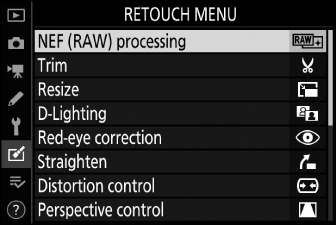
Маркирайте [ ] и натиснете 2 .
-
Изберете дестинация.
-
Ако са поставени две карти с памет, маркирайте [ ] и натиснете 2 .
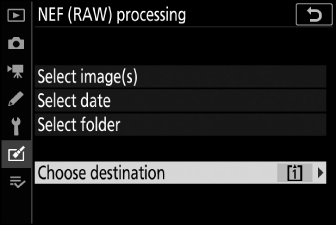
-
[ ] не е наличен, когато е поставена само една карта с памет. Преминете към Стъпка 3.
-
Натиснете 1 или 3 , за да маркирате слот за карта и натиснете J

-
-
Изберете как да се избират изображенията.
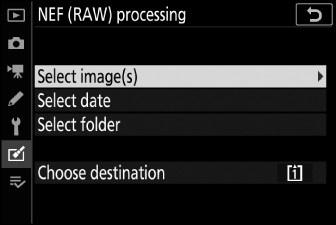
Опция
Описание
[ ]
Създайте JPEG копия на избрани NEF (RAW) изображения. Могат да бъдат избрани няколко NEF (RAW) изображения.
[ ]
Създайте JPEG копия на всички NEF (RAW) снимки, направени на избрани дати.
[ ]
Създайте JPEG копия на всички NEF (RAW) снимки в избрана папка.
Ако сте избрали [ ], преминете към Стъпка 5.
-
Изберете изходния слот.
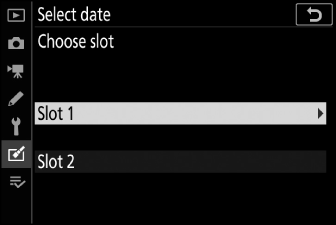
-
Маркирайте слота с картата, съдържаща NEF (RAW) изображения и натиснете 2 .
-
Няма да бъдете подканени да изберете слота, ако е поставена само една карта с памет.
-
-
Изберете снимки.
Ако сте избрали [Изберете изображение(я)] :
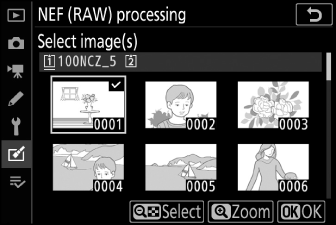
-
Маркирайте снимки с помощта на мултиселектора.
-
За да видите маркираната картина на цял екран, натиснете и задръжте бутона X
-
За да изберете маркираното изображение, натиснете бутона W ( Q ). Избраните снимки са маркирани с икона $ . За да премахнете избора на текущата картина, натиснете отново бутона W ( Q ); $ вече няма да се показва. Всички изображения ще бъдат обработени с едни и същи настройки.
-
Натиснете J , за да продължите, след като изборът приключи.
Ако сте избрали [Изберете дата] :
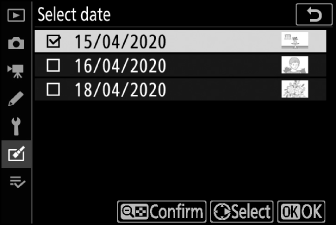
-
Маркирайте датите с помощта на мултиселектора и натиснете 2 , за да изберете ( M ) или да премахнете избора ( U ).
-
Всички изображения, направени на дати, отбелязани с отметка ( M ), ще бъдат обработени със същите настройки.
-
Натиснете J , за да продължите, след като изборът приключи.
Ако сте избрали [Изберете папка] :
Маркирайте папка и натиснете J , за да изберете; всички изображения в избраната папка ще бъдат обработени с едни и същи настройки.
-
-
Изберете настройки за JPEG копията.
-
Настройките, които са в сила, когато е направена снимката, се показват под визуализация.
-
За да използвате настройката, която е в сила, когато е направена снимката, ако е приложимо, изберете [ ].
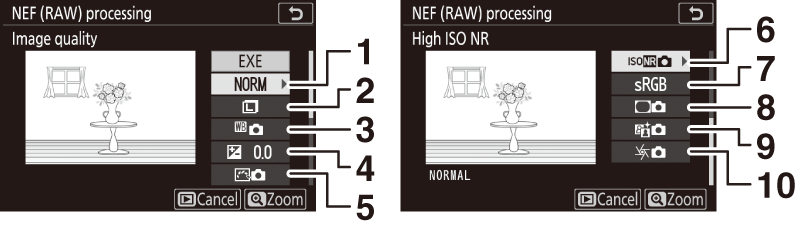
1 Качество на изображението (Качество на изображението )
2 Размер на изображението ( Размер на изображението)
3 Баланс на бялото (Баланс на бялото)
4 Компенсация на експозицията ( Бутонът E (Компенсация на експозицията) )
5 Задаване на Picture Control ( Задаване на Picture Control )
6 Високо ISO NR ( Високо ISO NR )
7 Цветово пространство ( Color Space )
8 Контрол на винетка ( Контрол на винетка )
9 Активно D-Lighting ( активно D-Lighting )
10 Компенсация на дифракция ( Компенсация на дифракция )
-
За да излезете, без да копирате снимките, натиснете бутона K
-
-
Копирайте снимките.
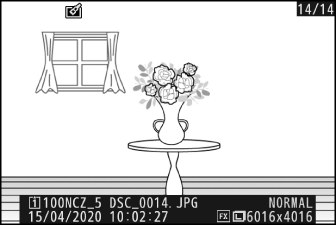
-
Маркирайте [ ] и натиснете J , за да създадете JPEG копия на избраните снимки.
-
Ако са избрани няколко снимки, ще се покаже диалогов прозорец за потвърждение, след като маркирате [ ] и натиснете J ; маркирайте [ ] и натиснете J , за да създадете JPEG копия на избраните снимки.
-
За да отмените операцията, преди да бъдат създадени всички копия, натиснете бутона G ; когато се покаже диалогов прозорец за потвърждение, маркирайте [ ] и натиснете J
-
-
NEF (RAW) обработката е налична само с NEF (RAW) изображения, създадени с този фотоапарат. Не могат да бъдат избрани снимки в други формати и NEF (RAW) снимки, направени с други камери или Camera Control Pro 2.
-
[ ] може да се настрои само на стойности между −2 и +2 EV.

